
Читайте также:
|
Сначала выбирается число переменных и ограничений. Для очистки матрицы нажимается кнопка «Очистить матрицу». Можно добавлять переменную и ограничение при помощи меню. Также через меню можно открыть уже сохраненные раннее задачи. После ввода матрицы нажимается кнопка «Расчет» или «Пошаговый режим». После этого на второй вкладке отображается решение данной задачи, которое можно сохранить в виде отчета.
Ввод исходных данных производится с клавиатуры в матрицу на форме. Возможен ввод обыкновенных дробей в виде “*/*” и чисел с дробной частью, через запятую в виде «*,*».
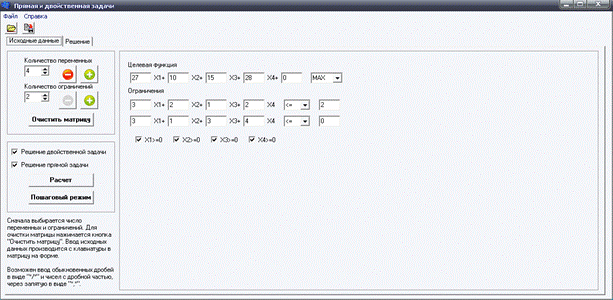
Рисунок 4.4 – Ввод числовых данных.
Знаки выбираются в соответствующем списке. Осуществляется выбор, насколько ограничены переменные, и нужен ли расчет двойственной задачи.
Затем нажимается кнопка «Расчет» или «Пошаговый режим». Производится переход ко второй вкладке формы, где расположены таблицы с окончательными решениями и кнопками для их сохранения. Пример задач с подробными решениями приведен в приложении D.
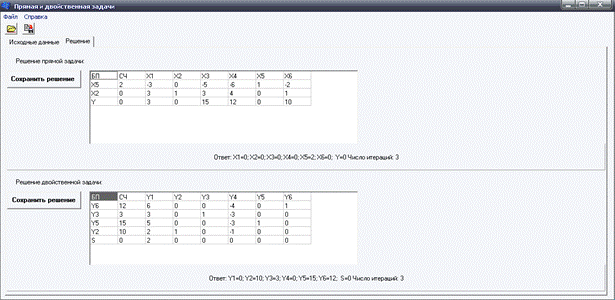
Рисунок 4.5 – Полученный вид решения.
Дата добавления: 2015-09-07; просмотров: 152 | Нарушение авторских прав
| <== предыдущая страница | | | следующая страница ==> |
| Интерфейс | | | СТРОИ И УПРАВЛЕНИЕ ИМИ |